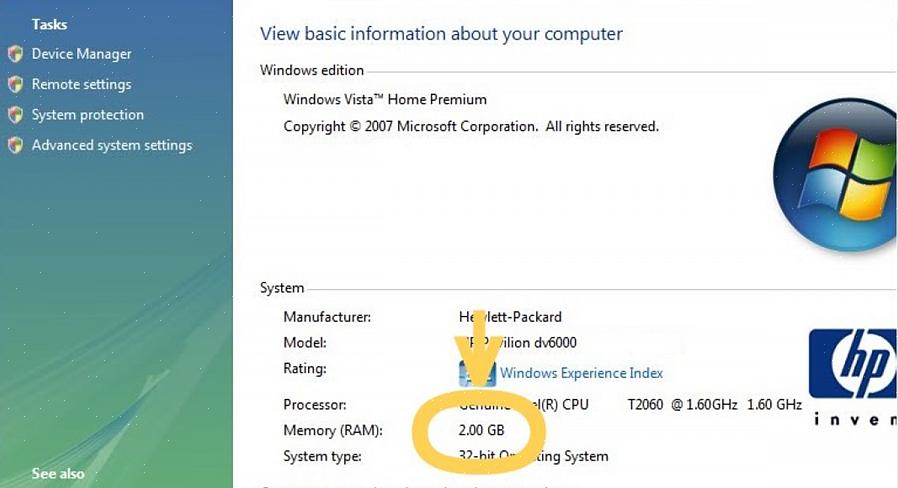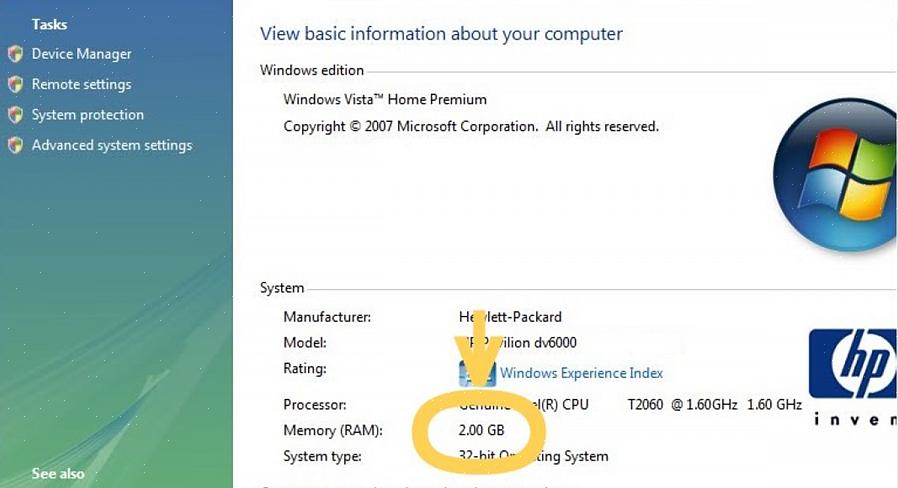Um computador é mais divertido de usar quando raramente atinge uma lombada em alta velocidade ou bate em um guarda-corpo. Quando gastar mais dinheiro em um PC, novo ou antigo, não é uma opção, uma abordagem mais prática é necessária para atingir esse aumento na velocidade. Aqui estão algumas dicas.
- Use o Windows Defender para ver os programas de inicialização. Você pode executar o Windows Defender para interromper programas desnecessários que consomem muitos recursos.
No Campo de Pesquisa do Menu Iniciar, digite "Defender", selecione o programa no Menu e vá para Ferramentas e Explorador de Software. No pop-up Categoria, selecione Em execução no momento e selecione qualquer programa que deseja fechar. Em seguida, clique em Finalizar processo para fechá-lo.
- Altere suas opções de indexação de pesquisa. Por padrão, o Windows Vista indexa arquivos constantemente para tornar as pesquisas de arquivos mais rápidas, mas isso pode ser um desperdício de recursos se você tiver um espaço limitado de RAM ou processador lento. Desativar esse recurso pode aumentar rapidamente a velocidade.
Clique com o botão direito do mouse no botão Iniciar e selecione propriedades. Encontre as Ferramentas Administrativas do Sistema, selecione Não Pesquisar Arquivos e clique em OK. Ocasionalmente, também é recomendável executar a Indexação; caso contrário, suas pesquisas demorarão mais.
- Simplifique suas configurações. Alterar a configuração de aparência também pode dar o impulso dramático que você deseja, mas também significa perder um dos melhores recursos do Windows Vista, o Glassy Aero Look.
Clique com o botão direito na área de trabalho e selecione Personalizar. Clique em Windows Color and Appearance e clique na opção Open Classic. Selecione Windows Vista Basic e escolha Aplicar. Dica: você pode ativar o Aero quando não precisar da velocidade máxima e desligá-lo apenas quando precisar.
- Reduza a resolução da sua área de trabalho. Isso também é bom considerar porque o Windows Vista não usará tantos pixels para a área de trabalho e para seus programas. O problema com isso é que haverá menos opções para paletas de cores. Vídeos e fotos também não serão nítidos.
Para reduzir a resolução, clique com o botão direito do mouse na área de trabalho e selecione Personalizar e, em seguida, selecione Configurações de vídeo. Arraste o controle deslizante para a esquerda para diminuir a resolução e clique em OK. Uma confirmação solicitará esta configuração.
- Mudanças na configuração de desempenho. A única reviravolta mais eficaz envolve a alteração das configurações de desempenho. Vá para Iniciar, Painel de controle, clique duas vezes no ícone do sistema e selecione o link Configurações avançadas do sistema no lado esquerdo. Clique em Continue. Na guia Avançado, na seção Desempenho, clique em Configurações. Escolha a opção Ajustar para Melhor Desempenho e, por último, clique em OK.